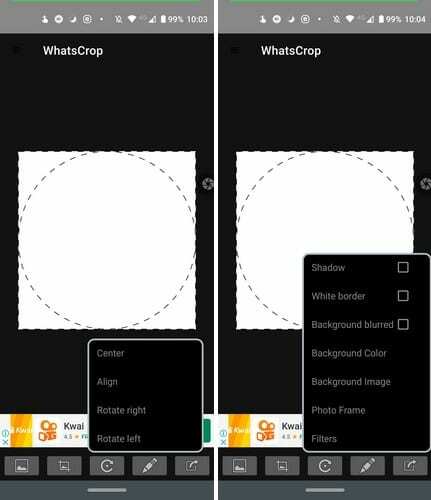Pokud máte svůj účet WhatsApp takto nastavený, váš profilový obrázek uvidí kdokoli. To je možná důvod, proč chcete mít jako profilový obrázek co nejlepší obrázek. Ale protože WhatsApp umožňuje, aby obrázky měly pouze určitou velikost, nemusí vám umožnit zobrazit tolik z obrázku, jak byste chtěli. To může být velmi nepříjemné, pokud je obrázek, který máte, úžasný. Bez ohledu na to, jak posunete obrázek, prostě to nedokážete přizpůsobit.
Nakonec se můžete rozhodnout vybrat jiný obrázek, který se vám příliš nelíbí. Existuje aplikace, která může problém vyřešit. To vám umožní přidat jakýkoli obrázek do vašeho profilu, aniž byste vystřihli jakoukoli část obrázku. Obrázek nemusí být tak velký, jak byste chtěli, ale alespoň se vám do něj vejde všechno. Poskytuje vám také možnosti, jak dát svému novému profilovému obrázku svůj vlastní osobní nádech.
Jak vytvořit jakýkoli obrázek, aby se vešel do vašeho profilového obrázku WhatsApp
Aplikace, kterou budete potřebovat, se nazývá WhatsCrop. Aplikace je zdarma k použití a získá práci, aniž byste museli přejít do Premium, abyste mohli používat důležité funkce. Když aplikaci poprvé otevřete, uvidíte bílý čtverec s tečkovaným kruhem. Zde si zobrazíte náhled obrázku, abyste věděli, jak bude vypadat ve vašem profilu WhatsApp. Chcete-li přidat obrázek, klepněte na ikonu obrázku, která je první vlevo. Když se objeví malé okno, uvidíte tři možnosti:
- Nový – Tuto možnost použijte, pokud jste již přidali obrázek a chcete jej nahradit.
- Vybrat fotografii – Tuto možnost použijte, když přidáváte obrázek poprvé.
- Pořídit fotografii – aplikace použije fotoaparát vašeho zařízení k pořízení nového snímku.
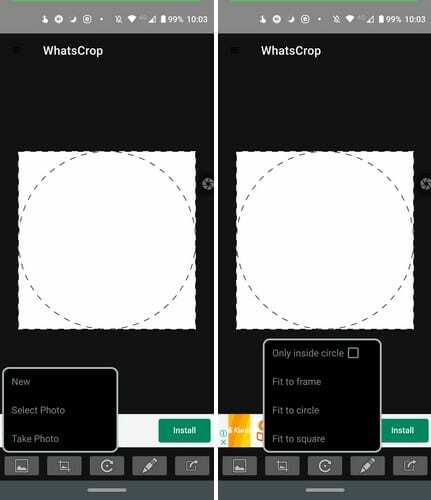
Jakmile přidáte obrázek, aplikace vám dá pokyny, jak můžete upravit velikost obrázku podle svých představ. Klepnutím na ikonu oříznutí získáte přístup k možnostem oříznutí, jako jsou:
- Pouze uvnitř kruhu
- Jedle do rámu
- Přizpůsobit kruhu
- Přizpůsobit čtverci
Velikost obrázku bude upravena podle zvolené možnosti. Možnost otočení vám umožní otočit obrázek:
- Centrum
- Zarovnat
- Otočit doprava
- Otočit doleva
Dodejte svému obrázku styl
Klepnutím na ikonu tužky můžete do obrázku WhatsApp přidat nějaký styl. Můžete například přidat věci jako:
- Stíny
- Bílý okraj
- Pozadí rozmazané
- Barva pozadí
- Obrázek na pozadí
- Fotorámeček – Můžete si vybrat z témat jako Láska, Jaro, Zima, Léto, Podzim, Klasika, Den díkůvzdání, Nový rok, Vánoce, Indie, Den otců, Svatý Patrik a Velikonoce. Váš obrázek se objeví v rámečku, takže si můžete prohlédnout jeho náhled. Je zde možnost vypnout možnost náhledu.
- Filtr – dorazí v květnu tohoto roku.
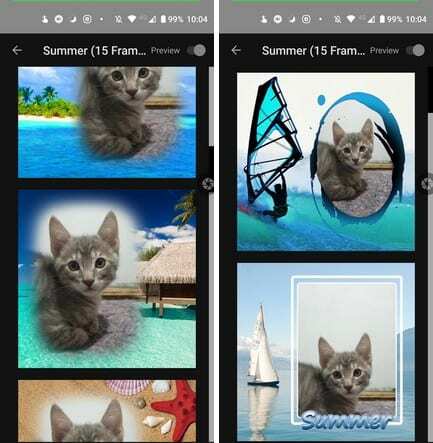
S ikonou šipky směřující doprava je poslední možností zabalit věci a uložit obrázek pro zveřejnění. Jak můžete vidět, aplikace vám poskytuje poměrně málo možností, pokud jde o oříznutí a stylizaci vašeho obrázku. Vše, co nyní musíte udělat, je přidat hotový obrázek do svého profilu WhatsApp.
Závěr
Díky WhatsCrop neexistuje žádný obrázek, který byste nemohli přidat do svého profilu WhatsApp. Jedinou obtížnou částí je výběr obrázku z různých možností, ale bohužel vám aplikace nemůže pomoci. Jaký druh obrázku přidáte do svého profilu WhatsApp? Dejte mi vědět v komentářích níže.